- خطأ Adobe Premiere Pro تعذر العثور على أي أوضاع تحرير صالحة ، يمكن إنشاؤها بواسطة إصدار برنامج قديم.
- إذا لم يتم فتح Premiere Pro الخاص بك ، فتأكد من التحقق من إعدادات مكافحة الفيروسات.
- يمكن أن يؤدي تحديث بطاقة الرسومات الخاصة بك وإجراء التكوين الصحيح إلى حل هذه المشكلة.
- عندما لا يتم فتح Adobe Premiere Pro على نظام التشغيل Windows 10 ، تحقق من أذونات المستخدم الخاصة بك.

Creative Cloud هو كل ما تحتاجه لإضفاء الحيوية على خيالك. استخدم جميع تطبيقات Adobe وادمجها للحصول على نتائج مذهلة. باستخدام Creative Cloud ، يمكنك إنشاء وتحرير وعرض بتنسيقات مختلفة:
- الصور
- أشرطة فيديو
- الأغاني
- النماذج ثلاثية الأبعاد والرسوم البيانية
- العديد من الأعمال الفنية الأخرى
احصل على جميع التطبيقات بسعر خاص!
يعد Adobe Premiere Pro أحد أفضل البرامج تحرير الفيديو أدوات في السوق ، ولكن أبلغ بعض المستخدمين لم يتمكن Adobe Premiere Pro من العثور على أي أوضاع تحرير صالحة رسالة على أجهزة الكمبيوتر الخاصة بهم.
وفقًا للمستخدمين ، تمنعهم هذه الرسالة من تشغيل Adobe Premiere Pro ، وفي مقال اليوم ، سنشرح لك كيفية إصلاح هذا خطأ.
هناك العديد من رسائل الخطأ التي يمكن أن تحدث أثناء استخدام Adobe Premiere Pro ، وإليك بعض المشكلات الشائعة التي أبلغ عنها المستخدمون:
- لم يتمكن Adobe Premiere Pro من تحميل أي برامج تشغيل صوتية ، والعثور على أي وحدات فيديو نمطية Windows 10 - هذه بعض المشكلات الشائعة التي يمكن أن تظهر مع Adobe Premiere Pro ، ولكن يجب أن تكون قادرًا على إصلاحها باستخدام حلولنا.
- Adobe Premiere Pro CC لا يستجيب ، خطأ في بدء التشغيل - أحيانًا لا يبدأ برنامج Adobe Premiere Pro إطلاقًا. قد يكون هذا بسبب برنامج مكافحة الفيروسات الخاص بك أو بسبب نقص الامتيازات الإدارية. لإصلاح المشكلة ، حاول تشغيل التطبيق كمسؤول وتحقق مما إذا كان ذلك يساعدك.
- لن يفتح Adobe Premiere Pro - في حالة حدوث هذه المشكلة ، فقد تكون المشكلة متعلقة ببرامج تشغيل بطاقة الرسومات الخاصة بك. إذا كانت برامج التشغيل الخاصة بك محدثة ، فتأكد من أن Adobe Premiere Pro يستخدم رسومات مخصصة مثل معالج الرسومات الافتراضي.
كيف أصلح خطأ أوضاع تحرير Premiere Pro؟
1. تأكد من تثبيت التطبيق بالكامل

وفقًا للمستخدمين ، إذا كنت تحصل على لم يتمكن Adobe Premiere Pro من العثور على أي أوضاع تحرير صالحة ، فقد تكون المشكلة متعلقة بالتثبيت غير الكامل.
أبلغ العديد من المستخدمين أن هذا الخطأ حدث لأن ملف إعدادات الدليل مفقود من دليل التثبيت.
إذا كان الأمر كذلك ، فحاول تثبيت Premiere Pro على جهاز كمبيوتر مختلف وتحقق مما إذا كان يعمل. إذا كان الأمر كذلك ، فحدد موقع إعدادات الدليل وانسخه إلى أول جهاز كمبيوتر. بعد ذلك ، سيبدأ Premiere Pro العمل على جهاز الكمبيوتر الخاص بك.
هذا حل بسيط بعض الشيء ، لكنه يعمل وفقًا للمستخدمين ، لذلك لا تتردد في تجربته.
2. تأكد من أن Adobe Premiere Pro يستخدم رسوماتك المخصصة

يعد Premiere Pro تطبيقًا مكثفًا للأجهزة ، ومن أجل استخدامه ، يجب أن يكون لديك بطاقة رسومات قوية. تأتي العديد من أجهزة الكمبيوتر المحمولة وبعض أجهزة الكمبيوتر مزودة برسومات مخصصة ومتكاملة.
وفقًا للمستخدمين ، لم يتمكن Adobe Premiere Pro من العثور على أي أوضاع تحرير صالحة ظهرت رسالة لأنه تم تعيين Adobe Premiere Pro لاستخدام الرسومات المدمجة.
لا تتمتع الرسومات المدمجة عادةً بقوة الأجهزة الكافية لتشغيل Adobe Premiere Pro بسلاسة ، وقد يؤدي ذلك إلى حدوث هذا الخطأ.
لإصلاح المشكلة ، ستحتاج إلى تعيين رسوماتك المخصصة على أنها المعالج الافتراضي.
للقيام بذلك ، افتح ملف بطاقة مصورات لوحة التحكم مثل Nvidia Control Panel أو Catalyst Control Center وقم بتعيين GPU المخصص الخاص بك باعتباره معالج الرسومات الافتراضي لبرنامج Adobe Premiere Pro.
3. قم بتحديث برامج تشغيل بطاقة الرسومات الخاصة بك

وفقًا للمستخدمين ، يمكن أن تحدث هذه المشكلة في بعض الأحيان إذا كانت بطاقة الرسومات الخاصة بك السائقين منتهية الصلاحية. لإصلاح المشكلة ، يُنصح بتحديث برامج التشغيل الخاصة بك إلى أحدث إصدار والتحقق مما إذا كان ذلك مفيدًا.
للقيام بذلك ، يجب عليك زيارة موقع الشركة المصنعة لبطاقة الرسومات الخاصة بك وتحديد موقع أحدث برامج التشغيل لطرازك. بمجرد تنزيل أحدث برامج التشغيل وتثبيتها ، تحقق مما إذا كانت المشكلة لا تزال قائمة.
يمكنك أيضًا تحديث جميع برامج التشغيل الخاصة بك تلقائيًا ببضع نقرات باستخدام أدوات الجهات الخارجية على النحو الموصى به أدناه.
 إذا كنت لاعبًا أو منتجًا للصور / الفيديو أو تتعامل يوميًا مع أي نوع من مهام سير العمل المرئي المكثف ، فأنت تعلم بالفعل أهمية بطاقة الرسومات (GPU) الخاصة بك.للتأكد من أن كل شيء يسير بسلاسة وتجنب أي نوع من أخطاء برنامج تشغيل وحدة معالجة الرسومات ، تأكد من استخدام ملف مساعد تحديث برنامج التشغيل الذي سيحل مشاكلك ببضع نقرات فقط ، ونحن نوصي بشدة دريفكس.اتبع هذه الخطوات السهلة لتحديث برامج التشغيل الخاصة بك بأمان:
إذا كنت لاعبًا أو منتجًا للصور / الفيديو أو تتعامل يوميًا مع أي نوع من مهام سير العمل المرئي المكثف ، فأنت تعلم بالفعل أهمية بطاقة الرسومات (GPU) الخاصة بك.للتأكد من أن كل شيء يسير بسلاسة وتجنب أي نوع من أخطاء برنامج تشغيل وحدة معالجة الرسومات ، تأكد من استخدام ملف مساعد تحديث برنامج التشغيل الذي سيحل مشاكلك ببضع نقرات فقط ، ونحن نوصي بشدة دريفكس.اتبع هذه الخطوات السهلة لتحديث برامج التشغيل الخاصة بك بأمان:
- قم بتنزيل DriverFix وتثبيته.
- قم بتشغيل البرنامج.
- انتظر حتى يكتشف DriverFix جميع برامج التشغيل المعيبة.
- سيعرض لك التطبيق الآن جميع برامج التشغيل التي بها مشكلات ، وتحتاج فقط إلى تحديد برامج التشغيل التي ترغب في إصلاحها.
- انتظر حتى يقوم التطبيق بتنزيل أحدث برامج التشغيل وتثبيتها.
- إعادة تشغيل جهاز الكمبيوتر الخاص بك حتى تدخل التغييرات حيز التنفيذ.

دريفكس
تبقيك GPU في أعلى مستويات أدائها دون القلق بشأن برامج التشغيل الخاصة بها.
زيارة الموقع
إخلاء المسؤولية: يحتاج هذا البرنامج إلى الترقية من الإصدار المجاني لأداء بعض الإجراءات المحددة.
4. قم بتشغيل التطبيق كمسؤول
- انقر بزر الماوس الأيمن فوق اختصار Adobe Premiere Pro واختر الخصائص من القائمة.
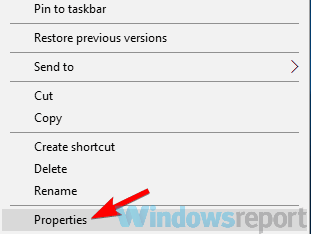
- عندما تفتح نافذة الخصائص ، انتقل إلى ملف التوافق
- تحقق الآن قم بتشغيل هذا البرنامج كمسؤول الخيار وانقر فوق تطبيق وموافق.
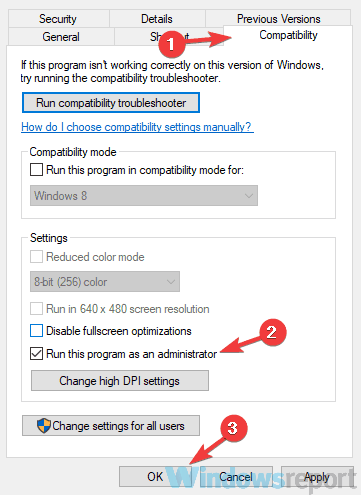
بعد القيام بذلك ، فإن طلب سيبدأ دائمًا بامتيازات إدارية كلما استخدمت هذا الاختصار ، وسيتم حل المشكلة بشكل دائم.
وفقًا للمستخدمين ، لم يتمكن Adobe Premiere Pro من العثور على أي أوضاع تحرير صالحة يمكن أن تظهر الرسالة إذا لم يكن لديك الامتيازات اللازمة لتشغيل Adobe Premiere Pro.
5. قم بتثبيت آخر تحديثات Premiere Pro
ستندهش من معرفة عدد المشكلات التي يمكن أن تؤديها البرامج القديمة. من مشكلات التوافق مع الملفات التي تم إنشاؤها في إصدار أحدث إلى عدم العمل على الإطلاق.
قبل الغوص في خطوات استكشاف الأخطاء وإصلاحها المعقدة والمستهلكة للوقت ، دعنا نبدأ بالأساسيات. تأكد من تشغيل أحدث إصدار من Adobe Premiere Pro.
تنشر Adobe بانتظام تحديثات لجميع برامجها ، وتضيف ميزات جديدة وإصلاح الأخطاء الموجودة. ربما يصحح التحديث الأخير مشكلة معروفة تمنع المستخدمين من استخدام الأداة.
⇒ احصل على Premier Pro
6. تحقق من برنامج مكافحة الفيروسات الخاص بك
يعد امتلاك برنامج مكافحة فيروسات جيد أمرًا مهمًا إذا كنت تريد حماية جهاز الكمبيوتر الخاص بك من التهديدات عبر الإنترنت. ومع ذلك ، في بعض الأحيان يمكن أن تتداخل برامج مكافحة الفيروسات مع نظامك وتتسبب في حدوث مشكلات في تطبيقات معينة.
إذا كنت تحصل على لم يتمكن Adobe Premiere Pro من العثور على أي أوضاع تحرير صالحة على جهاز الكمبيوتر الخاص بك ، وذلك بسبب تداخل برنامج مكافحة الفيروسات الخاص بك معها.
للتحقق مما إذا كان برنامج مكافحة الفيروسات هو المشكلة ، افتحه وحاول تعطيل بعض الميزات. بعد ذلك ، تحقق من استمرار المشكلة. إذا لم يساعد ذلك ، فستكون خطوتك التالية هي تعطيل برنامج مكافحة الفيروسات تمامًا.
قد يترك هذا جهاز الكمبيوتر الخاص بك ضعيفًا ، ولكن إذا كنت تستخدم Windows 10 ، فستظل محميًا بواسطة ويندوز ديفندر، لذلك لا داعي للقلق.
إذا لم يساعدك تعطيل برنامج مكافحة الفيروسات ، فقد ترغب في محاولة إزالة برنامج مكافحة الفيروسات التابع لجهة خارجية. أبلغ العديد من المستخدمين عن هذه المشكلة أثناء استخدام AVG Antivirus أو Constant Guard.
إذا أدت إزالة برنامج مكافحة الفيروسات إلى حل المشكلة ، فقد يكون هذا هو الوقت المثالي للتفكير في التبديل إلى برنامج آخر حل مكافحة الفيروسات.
7. قم بتغيير الرسومات القابلة للتحويل في BIOS
هذا أمر بسيط إلى حد ما ، ويمكنك القيام بذلك باتباع الخطوات التالية:
- أعد تشغيل الكمبيوتر وقم بالتمهيد إلى BIOS.
- بمجرد إدخال BIOS ، حدد موقع ملف الرسوميات القابلة للتحويل الخيار وتغييره من ديناميكي إلى مثبت.

- الآن احفظ التغييرات وأعد التشغيل.
وفقا للمستخدمين ، في بعض الأحيان لم يتمكن Adobe Premiere Pro من العثور على أي أوضاع تحرير صالحة يمكن أن تظهر الرسالة بسبب الخاص بك BIOS الإعدادات.
كما ذكرنا بالفعل في أحد حلولنا السابقة ، يمكن أن تكون هذه المشكلة ناتجة عن رسوماتك المدمجة ، ولإصلاح المشكلة بشكل دائم ، تحتاج إلى تعطيلها من BIOS.
بمجرد إعادة تشغيل جهاز الكمبيوتر الخاص بك ، يجب حل المشكلة بشكل دائم وسيبدأ Adobe Premiere Pro في العمل مرة أخرى.
لمعرفة كيفية تعطيل بطاقة الرسومات بشكل صحيح في BIOS ، نقترح عليك مراجعة دليل الكمبيوتر المحمول للحصول على إرشادات مفصلة.
8. أعد تثبيت Adobe Premiere Pro
إذا كنت لا تزال تحصل على لم يتمكن Adobe Premiere Pro من العثور على أي أوضاع تحرير صالحة أثناء محاولة تشغيل Adobe Premiere Pro ، من المرجح أن تكون المشكلة متعلقة بتثبيت تالف.
لإصلاح المشكلة ، يُنصح بإزالة برنامج Adobe Premiere Pro تمامًا من جهاز الكمبيوتر ثم تثبيته مرة أخرى.
هناك عدة طرق للقيام بذلك ، ولكن الطريقة الأكثر فاعلية هي استخدام المحترفين برنامج إلغاء التثبيت.
باستخدام مثل هذا البرنامج ، ستزيل التطبيق المحدد تمامًا مع جميع ملفاته وإدخالات التسجيل. بمجرد إزالة التطبيق ، قم بتثبيته وتحقق مما إذا كانت المشكلة لا تزال قائمة.
لم يتمكن Adobe Premiere Pro من العثور على أي أوضاع تحرير صالحة قد تكون الرسالة مشكلة ، وفي معظم الحالات ، تحدث هذه المشكلة بسبب برامج التشغيل أو بطاقة الرسومات الخاصة بك.
ومع ذلك ، يجب أن تكون قادرًا على حل المشكلة باستخدام أحد حلولنا. لا تتردد في كتابة تعليق إذا كان لديك أي اقتراحات.
أسئلة مكررة
إذا لم يتم فتح الأداة بسبب ملف تعذر العثور على أي أوضاع تحرير صالحة خطأ ، استخدم دليل مع حلول حول كيفية إصلاح عدم فتح Premiere Pro.
ربما ليس لديك مساحة كافية على محرك الأقراص الثابتة. إذا لم يكن الأمر كذلك ، فتحقق من مقال مخصص لإصلاح Adobe Premiere لا يصدر الفيديو.
تقوم بتنفيذ هذه المهمة باستخدام أداة Adobe أو أي منها افضل برنامج لتحويل الافلام القديمة الى صيغة رقمية.


